Namestitev Linux namesto Androida

- 2566
- 786
- Ms. Marc Senger
Operacijski sistem Linux je zelo priljubljen, zlasti med sistemskimi skrbniki in razvijalci programske opreme. Ogromno število različnih naprav deluje pod njenim nadzorom. Na žalost mobilne naprave, kot je tablični računalnik, z domačo podporo Linuxu praktično ne. Trenutno je izšel samo en model, ki deluje na Ubuntuju. Toda nakup morda ni tako preprost, ker ni na voljo v vsaki državi.

Po želji lahko namestite na tablični računalnik Linux z zamenjavo Androida.
Seveda imajo mnogi morda vprašanje, ali je namestitev Linux na tabličnem računalniku, ki prvotno deluje za Android, mogoča, namesto tega OS. Uradno imata Android in Linux eno jedro, a na žalost Linux ne bo v celoti deloval na planetu Android. V tej smeri se izvajajo razvoj in mnogi programerji aktivno delajo na reševanju problema, toda današnja resničnost je taka, da morate biti prefinjeni za zagon distribucije Linux na tabličnem računalniku Android.
V tem gradivu bomo zagotovili pregled in korak na koraku, kako postaviti distribucijo Linuxa na tablični računalnik. Povedali vam bomo, kakšne pogoje morate izpolniti, kako pripraviti svojo napravo in tudi povedati o funkcijah postopka.
Pomembno. Upoštevajte, da je Linux nameščen v načinu emulacije, sistem Android pa ne izgine. Popolna zamenjava operacijskega sistema za večino naprav je preprosto nemogoča, saj v Linuxu ni gonilnikov, nekatere funkcije pa lahko prenehajo delovati - zvok, tipkovnico, omrežje itd. D.Vendar v načinu emulacije vse funkcije pripomočka ostajajo izvedljive in lahko prosto uporabljate sistem Linux, kot da bi ga namestil neodvisni sistem. V tem primeru je tveganje za poškodbo naprave minimalno, sistem pa je mogoče po želji enostavno odstraniti.
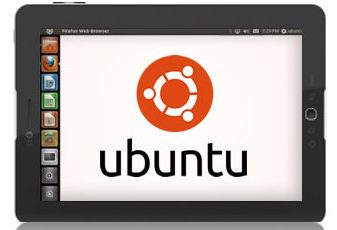
Kaj potrebujete:
- Tablica na Androidu.
- SD kartica z prostornino 3,5 GB in še več.
- Koreninski dostop
- Popolna rezervna kopija vseh podatkov za stoodstotno zaupanje varnega izida. Premaknete velike datoteke in opravljate številne operacije, zato je preprosto potrebno.
Korak 1. Namestite knjižnice BusyBox.
Prepričajte se, da ste prejeli pravice super sexmana. Na skoraj vsaki napravi lahko to storite tako, da preverite, ali imate aplikacijo za superiranje. Če ni korenine, jih lahko dobite. Če želite to narediti, poiščite navodila glede vaše naprave.
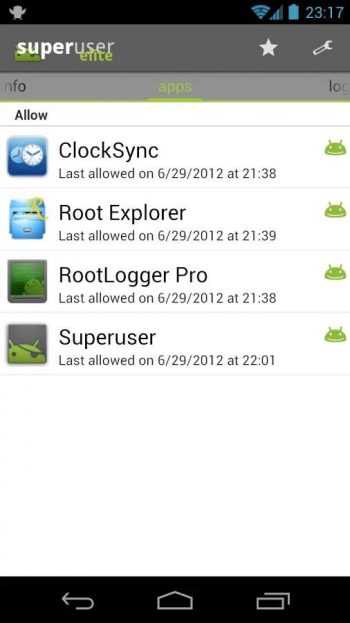
Knjižnice BusyBox vam bodo pomagale pri interakciji s sistemom Android. Instalter lahko prenesete iz trgovine Play (ali Android Market), ki gre tukaj (https: // Play.Google.Com/trgovina/aplikacije/podrobnosti?id = stericson.Zasedeni poboč) in nalaganje. Pojdite na zavihek Namestitev zasedb in kliknite gumb »Namestitev«. Takoj, ko je pripomoček nameščen, lahko greste na naslednji korak z namestitvijo terminalnega emulatorja.
2. korak. Namestitev terminalnega emulatorja in preverjanje pravilnosti njegovega dela.
Najbolj priljubljen terminalni emulator za Android je na tej strani (https: // Playy.Google.Com/trgovina/aplikacije/podrobnosti?id = jackPal.Androidterm) na trgu igranja. S klikom na povezavo jo naložite, namestite na tablični računalnik in zaženite.
Ko se odpre okno aplikacije, vnesite besedo "su". Utility vas bo prosil, da zagotovite koreninski dostop, in jih morate dati, ker zažene sistemske skripte, ki jih bomo uporabili za uporabo Ubuntuja.
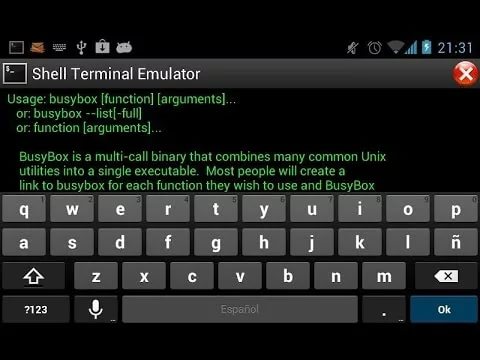
Če želite preveriti, ali terminal zasedene knjige in knjižnice pravilno deluje. Če vam terminal da besedilo z mnogimi parametri, kot je -f -q -b, vse deluje. Če ne, preverite, ali je v vašem telefonu pravica, ali je namestitev BussionBox pravilno izvedena in ali ima terminal dovoljenje. Če je vse v redu, lahko nadaljujete.
Korak 3. Nalaganje skriptov in sistemov Ubuntu
Če ste končali vse potrebne korake v korakih 1 in 2, vam ni treba skrbeti. Naslednjih nekaj korakov je zelo preprost. Začnite s povezovanjem telefona z računalnikom. Morate omogočiti pogon USB, ki vam bo omogočil odpiranje SD kartice v računalniku (večina od vas, ko premikate glasbo in druge datoteke iz računalnika v Android, vedite za to).
Nato morate na kartici SD ustvariti mapo z imenom "Ubuntu". Nato morate to prenesti (https: // Sourceforge.Net/projekti/linuxonandroid/datoteke/ubuntu/10.10/ubuntuv5-slika.zip/prenos) in to (https: // sourceforge.Net/projekti/linuxonandroid/datoteke/ubuntu/10.10/ubuntuv5-spis.Datoteke zip/prenos). To so zip datoteke, ki vsebujejo dve pomembni stvari: začetni skript in datotečni sistem Ubuntu. Če odprete prvi arhiv ZIP, boste našli datoteko IMG in če razpakirate drugo datoteko, boste našli SH.
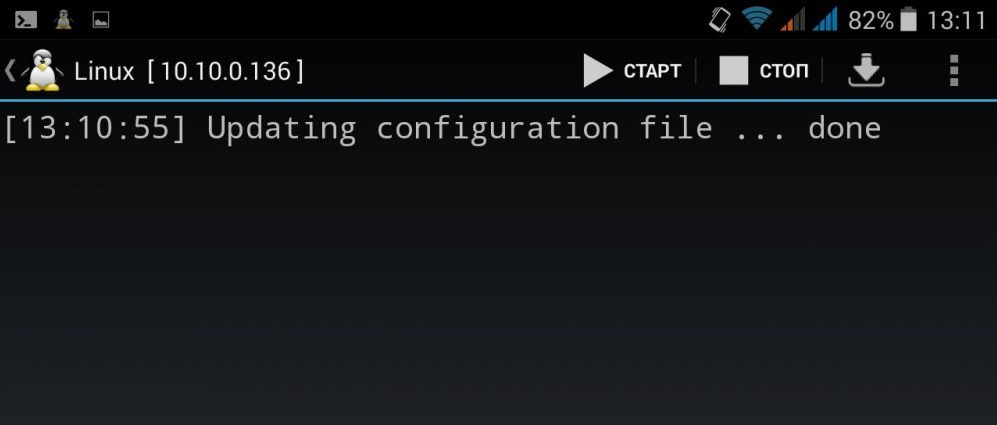
Odstranite oba arhiva in premaknite datoteke v mapo "Ubuntu". Zdaj bi morali imeti v mapi dve datoteki. Večina potrebnih postopkov je zaključena.
4. korak: Začetek sistema Ubuntu
Vrnite se v terminalno aplikacijo in znova napišite "su", nato pa napišite "CD / MNT / SDCARD". Če želite zagotoviti, da vse deluje, poskusite napisati "LS" in preverite, ali lahko prepoznate mape (lahko najdete tudi mapo Ubuntu).
Če želite začeti svoj Ubunta, napišite "CD / Ubuntu" in nato "sh ubuntu.Sh ". To bo privedlo do izvajanja številnih procesov, ki bodo poskušali namestiti vaš sistem. Nato vas bo pripomoček zahteval, da izberete ločljivost zaslona. Vnesite ga v obliko širine x. Višina, na primer 1280 x 720. Za boljše delovanje, tako da se tablični računalnik ne upočasni, izberite manjšo ločljivost. Zdaj je vse narejeno.
Ubuntu deluje, vendar ga ne vidimo. Če si želite ogledati grafični vmesnik, morate uporabiti odjemalec VNC Protocol. Katerega od njih lahko prenesemo iz trgovine Play.
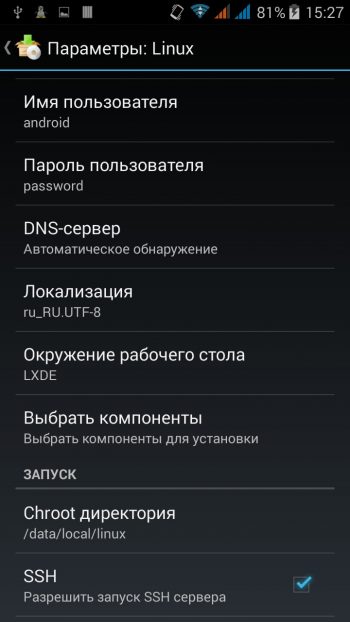
Zaženite program in vnesite naslednje podatke:
- Prijava: uporabnik
- Geslo: Ubuntu
- Naslov: Localhost
Zaključek
Povedali smo vam o najbolj delujoči in najmanj problematični metodi namestitve Linuxa na tablični računalnik. Če želite sistem zagnati v celoti, namesto Androida, morate biti programer in vsaj imeti možnost reprogramiranja odsekov v primeru nekaterih napak. V tem primeru je treba na vsakem koraku premagati težave z združljivostjo, medtem ko so za vsako različico Linuxa in model tabličnega računalnika individualne.
Do danes je na voljo različica Ubuntu Touch, ki jo razvijejo navdušenci, vendar je do zdaj prilagojena nekaterim modelom - Fairphone 2 pametni telefoni, OnePlus One in BQ Aquaris tablični računalnik. Če imate takšno, lahko o tem preberete na uradni spletni strani (https: // ubuntu-touch.Io) in tam prenesite vse potrebne programe in samo programsko opremo. Vendar pa se podprta modela širi, na spletnem mestu pa si lahko ogledate številne priljubljene modele pametnih telefonov in tablic.
Ali ste uspeli zagnati Linux na tabličnem računalniku? Povejte nam v komentarjih.

